Gradację można skalibrować na dwa sposoby: Szybka regulacja lub Pełna regulacja.
Najpierw wypróbuj szybką regulację, aby przeprowadzić prostą kalibrację. Jeśli nie zauważysz poprawy, wykonaj Pełną regulację, aby dokładniej skalibrować urządzenie.
Kalibracja gradacji
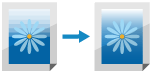
Gradacja to stopniowa zmiana głębi i jasności kolorów. Jeżeli gradacja nie jest odtworzona prawidłowo, a wydrukowane dane znacznie różnią się od danych źródłowych lub oryginału, należy skalibrować gradację (kalibracja).
Nie można przeprowadzić kalibracji podczas drukowania lub skanowania albo gdy brakuje tonera.
Nie można przeprowadzić kalibracji podczas drukowania lub skanowania albo gdy brakuje tonera.
WAŻNE
Toner jest używany podczas kalibracji.
Częste wykonywanie kalibracji może wpłynąć na żywotność tonera.
Jeśli objawy nie ustąpią nawet po przeprowadzeniu kalibracji, pozostała ilość tonera może być niska. Zaleca się sprawdzenie pozostałej ilości tonera i w razie potrzeby wymianę pojemników z tonerem.
Prosta kalibracja (szybka regulacja)
W tym rozdziale opisano sposób przeprowadzania kalibracji (szybka regulacja) za pomocą panelu sterowania.
Kalibrację (szybką regulację) można również przeprowadzić za pomocą interfejsu Remote UI z komputera. Zarządzanie urządzeniem z komputera (Remote UI (Zdalny interfejs użytkownika))
Kalibrację (szybką regulację) można również przeprowadzić za pomocą interfejsu Remote UI z komputera. Zarządzanie urządzeniem z komputera (Remote UI (Zdalny interfejs użytkownika))
Dla Seria C7100 i Seria C5100
1
Na panelu sterowania naciśnij [ Ustawienia/Rejestracja] na ekranie [Strona główna] lub innym. Ekran [Strona główna]
Ustawienia/Rejestracja] na ekranie [Strona główna] lub innym. Ekran [Strona główna]
 Ustawienia/Rejestracja] na ekranie [Strona główna] lub innym. Ekran [Strona główna]
Ustawienia/Rejestracja] na ekranie [Strona główna] lub innym. Ekran [Strona główna]Zostanie wyświetlony ekran [Ustawienia/Rejestracja].
Naciśnij [Regulacja/Konserwacja]  [Regulacja Jakości Obrazu]
[Regulacja Jakości Obrazu]  [Automatyczna, Stopn. Regulacja].
[Automatyczna, Stopn. Regulacja].
 [Regulacja Jakości Obrazu]
[Regulacja Jakości Obrazu]  [Automatyczna, Stopn. Regulacja].
[Automatyczna, Stopn. Regulacja].Zostanie wyświetlony ekran [Automatyczna, Stopn. Regulacja].
Wybierz typ papieru, który chcesz skalibrować.
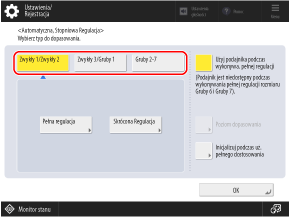
Możesz pominąć ten krok, jeśli typ papieru nie jest wyświetlany. Przejdź do Kroku 4. W takim przypadku kalibracja zostanie zastosowana do wszystkich typów papieru.
Naciśnij [Skrócona Regulacja].
Zostanie wyświetlony ekran [Skrócona Regulacja].
5
Naciśnij [Start].
Kalibracja jest wykonywana.
Gdy kalibracja dobiegnie końca, wyświetli się [Dopasowanie zakończone.].
Jeżeli efekt po wykonaniu Szybkiej Regulacji nie jest zadowalający, należy wykonać Pełną Regulację. Dokładniejsza kalibracja (pełna regulacja)
Gdy kalibracja dobiegnie końca, wyświetli się [Dopasowanie zakończone.].
Jeżeli efekt po wykonaniu Szybkiej Regulacji nie jest zadowalający, należy wykonać Pełną Regulację. Dokładniejsza kalibracja (pełna regulacja)
Dokładniejsza kalibracja (pełna regulacja)
Zeskanuj stronę testową wydrukowaną za pomocą urządzenia na podajniku lub płycie szklanej, aby dokładniej skalibrować gradację.
Wynik tutaj skalibrowany będzie używany do czasu wykonania kolejnej pełnej regulacji.
Wynik tutaj skalibrowany będzie używany do czasu wykonania kolejnej pełnej regulacji.
Rozmiary i typy papieru nadające się do kalibracji
W zależności od modelu rozmiar i rodzaj papieru, który można wykorzystać do kalibracji, są różne.
Dla Seria C7100 i Seria C5100
Format: A3, A4, 11" x 17", LTR
Typ: Zwykły 1 do 3, Gruby 1 do 7
Użyj panelu sterowania, aby wykonać kalibrację (pełna regulacja). Nie można wykonać kalibracji (pełnej regulacji) za pomocą Remote UI (Zdalny interfejs użytkownika) z poziomu komputera.
1
Na panelu sterowania naciśnij [ Ustawienia/Rejestracja] na ekranie [Strona główna] lub innym. Ekran [Strona główna]
Ustawienia/Rejestracja] na ekranie [Strona główna] lub innym. Ekran [Strona główna]
 Ustawienia/Rejestracja] na ekranie [Strona główna] lub innym. Ekran [Strona główna]
Ustawienia/Rejestracja] na ekranie [Strona główna] lub innym. Ekran [Strona główna]Zostanie wyświetlony ekran [Ustawienia/Rejestracja].
Naciśnij [Regulacja/Konserwacja]  [Regulacja Jakości Obrazu]
[Regulacja Jakości Obrazu]  [Automatyczna, Stopn. Regulacja].
[Automatyczna, Stopn. Regulacja].
 [Regulacja Jakości Obrazu]
[Regulacja Jakości Obrazu]  [Automatyczna, Stopn. Regulacja].
[Automatyczna, Stopn. Regulacja].Zostanie wyświetlony ekran [Automatyczna, Stopn. Regulacja].
3
Skonfiguruj ustawienia kalibracji.
Jeśli nie wybierzesz opcji [Użyj podajnika podczas wykonywa. pełnej regulacji], zeskanuj wydrukowaną stronę testową po jednym arkuszu na raz, korzystając z płyty szklanej.
W zależności od modelu opcja [Użyj podajnika podczas wykonywa. pełnej regulacji] może być niedostępna. Użyj szklanej płyty roboczej do skanowania strony testowej.
Jeśli wybierzesz opcję [Włącz] dla ustawienia [Inicjalizuj podczas uż. pełnego dostosowania], poprzednie dane pełnej regulacji zostaną zainicjowane i skalibrowane.
* Jeżeli po zmianie ustawień kalibracji nie zostanie przeprowadzona pełna regulacja, balans kolorów może się pogorszyć.
Wybierz typ papieru, który chcesz skalibrować.
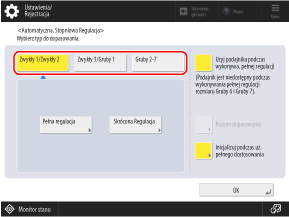
Możesz pominąć ten krok, jeśli typ papieru nie jest wyświetlany. Przejdź do Kroku 5. W takim przypadku kalibracja zostanie zastosowana do wszystkich typów papieru.
Naciśnij [Pełna regulacja].
Zostanie wyświetlony ekran [Wybierz papier].
6
Wybierz źródło papieru z załadowanym papierem nadającym się do użytku i naciśnij przycisk [OK].
7
Naciśnij [Rozpocznij Wydruk].
Strona testowa zostanie wydrukowana.
8
Zeskanuj stronę testową, aby przeprowadzić kalibrację.
Jeśli strona testowa została wydrukowana na papierze gruby 6 lub gruby 7, do skanowania użyj płyty szklanej.
Używanie podajnika do skanowania (Seria C7100)

1
Postępuj zgodnie z instrukcjami wyświetlanymi na ekranie, aby załadować stronę testową do podajnika.
2
Naciśnij [Rozpo. skano.].
3
Naciśnij [Rozpocznij Wydruk].
4
Postępuj zgodnie z instrukcjami wyświetlanymi na ekranie, aby załadować stronę testową do podajnika.
5
Naciśnij [Rozpo. skano.].
Strona testowa zostanie zeskanowana i zostanie przeprowadzona regulacja.
Po zakończeniu kalibracji zostanie wyświetlony komunikat [Dopasowanie zakończone.].
Po zakończeniu kalibracji zostanie wyświetlony komunikat [Dopasowanie zakończone.].
Używanie podajnika do skanowania (Seria C5100)

1
Postępuj zgodnie z instrukcjami wyświetlanymi na ekranie, aby załadować stronę testową do podajnika.
2
Naciśnij [Rozpo. skano.].
Skanowana jest strona testowa i odbywa się kalibracja.
Gdy kalibracja dobiegnie końca, wyświetli się [Dopasowanie zakończone.].
Gdy kalibracja dobiegnie końca, wyświetli się [Dopasowanie zakończone.].
Skanowanie za pomocą płyty szklanej

1
Otwórz podajnik.
2
Postępuj zgodnie z instrukcjami wyświetlanymi na ekranie, aby umieścić stronę testową na szklanej płycie roboczej.
3
Delikatnie zamknij podajnik.
4
Naciśnij [Rozpo. skano.].
Skanowana jest strona testowa 1.
5
Naciśnij [Rozpocznij Wydruk].
Drukowana jest strona testowa 2.
6
Zdejmij stronę testową 1 ze szklanej płyty roboczej.
7
Powtórz kroki od 2 do 6, aby zakończyć skanowanie wszystkich stron testowych.
Kalibracja zostanie wykonana po zeskanowaniu wszystkich stron testowych.
W przypadku modeli Seria C7100 należy zeskanować cztery arkusze stron testowych.
W przypadku modeli Seria C5100 należy zeskanować trzy arkusze stron testowych.
Gdy kalibracja dobiegnie końca, wyświetli się [Dopasowanie zakończone.].
8
Zdejmij stronę testową ze szklanej płyty roboczej.
UWAGA
Podczas zmiany poziomu kalibracji (dla Seria C7100 i Seria C5100)
Możesz użyć [Poziom dopasowania] na ekranie w kroku 2, aby ustawić zakres stosowania skróconej regulacji. Domyślnie ustawione jest [Grup. po rodz. papieru] i można wykonać kalibrację dla każdego rodzaju papieru wybranego w kroku 4. Po wybraniu opcji [Prosty] kalibracja zostanie zastosowana do wszystkich typów papieru, a dokładność kalibracji spadnie, ale czas potrzebny na kalibrację stanie się krótszy. Do skonfigurowania tego ustawienia wymagane są uprawnienia administratora lub administratora urządzenia.
* Jeśli po zmianie ustawień nie zostanie wykonana pełna regulacja, balans kolorów może ulec pogorszeniu.